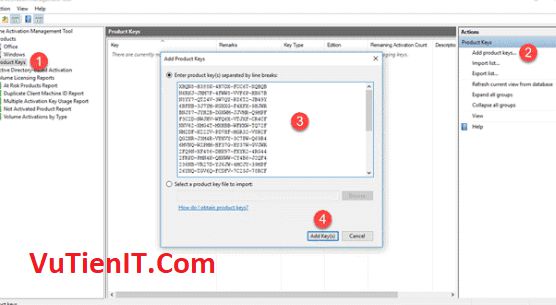
Như bạn đã biết thì hiện nay trên các trang mạng chia sẻ rất nhiều key kích hoạt kỹ thuật số (Key online) hoặc là Key by phone giúp bạn có thể kích hoạt được bản quyền Windows cũng như bản quyền Office. Nhưng key kích hoạt online thường sẽ có lwojt kích hoạt nhất định khi hết lượt kích hoạt thì bạn cần tìm kiếm, sử dụng key khác để kích hoạt.
Để kiểm tra các key này cũng như kiểm tra một loạt các key xem còn bao nhiêu lượt thì ta cần sử dụng một phần mềm thứ 3 để check, kiểm tra. Ở đây mình sử dụng đến phần mềm đó là Volume Activation Management để kiểm tra. Đây là phần mềm nằm trong Windows Assessment and Deployment Kit được gọi tắt đó là Windows ADK và phần mềm này yêu cầu phải có Microsoft SQL Server 2008 Express trở lên và nó cũng được tích hợp sẵn trong Windows ADK cho Windows 10, version 1607 trở về trước. Ở các phiên bản Windows ADK sau này cho Windows 10 như là version 1703 và version 1709 không được tích hợp sẵn Microsoft SQL Server cho nên bạn lưu ý vấn đề này nhé.
Download Volume Activation Management
Trong bài viết này thì mình sẽ hướng dẫn các bạn cài đặt công cụ Volume Activation Management Tool 3.1 từ Windows ADK cho Windows 10, version 1607. Các bạn có thể tải về máy theo liên kết này. Lưu ý bạn chỉ tải tệp Windows ADK for Windows 10 version 1607.iso thôi. Các bạn có thể cài đặt Windows ADK trong Windows 10 trên máy thật hoặc cài trong Windows 10 trên máy ảo đều được nhưng máy ảo phải có kết nối mạng. Như các hình bên dưới mình đang cài đặt cho Windows 10 trên máy ảo VMware.

Tải Volume Activation Management Link Fshare
Tải Volume Activation Management Link Dự Phòng
Hướng dẫn kiểm tra Key kích hoạt Windows và Microsoft Office
Đầu tiên các bạn chuột phải vào tệp iso chọn Mount ra ổ ảo truy cập ổ ảo chạy tệp adksetup.exe
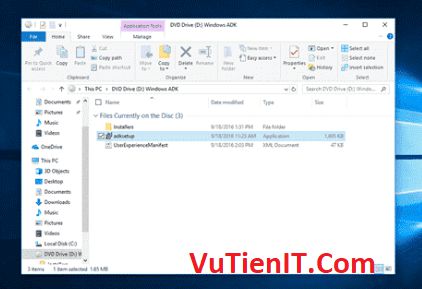
Ở các hộp thoại cài đặt bạn cứ nhấn Next, Next, Accept bỏ qua cho đến hộp thoại chọn công cụ cài đặt bên dưới, các bạn tích vào ô Volume Activation Management Tool (VMAT) và ô Microsoft SQL Server 2012 Express. Khi tích xong các bạn nhấn Install bắt đầu cài đặt
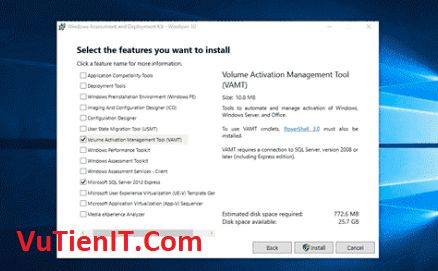
Đợi khoảng 20 phút đến khi cài đặt thành công
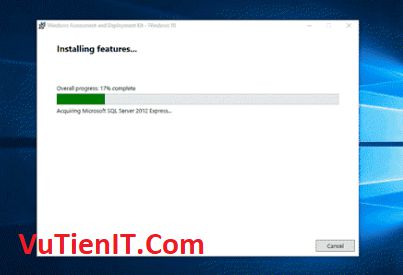
Khi đã cài xong các bạn bấm Close tắt hộp thoại cài đặt đi
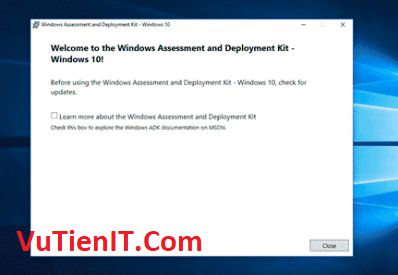
Để chạy công cụ VMAT các bạn mở Start menu tìm kiếm thư mục Windows Kitsmở rộng ra chạy Volume Activation Management Tool 3.1 hoặc các bạn giữ chuột trái kéo lối tắt của công cụ ra màn hình desktop cho dễ chạy ở những lần sau.
Trong lần chạy lần đầu công cụ sẽ bật hộp thoại Database Connect Settings các bạn ghi ngắn gọn tên gì cũng được xong nhấn Connect kết nối.
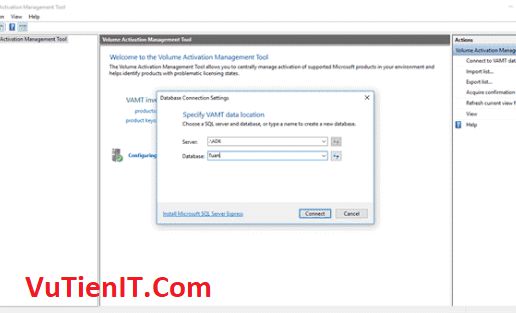
Bấm Yes trong hộp thoại nhắc nhở
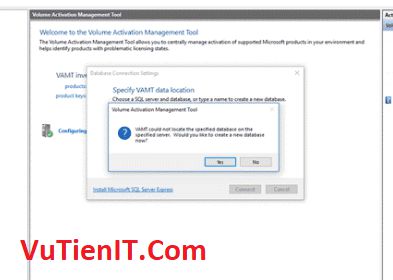
Khi thiết lập kết nối xong các bạn làm theo hướng dẫn hình bên dưới để chèn key vào khung Product Keys
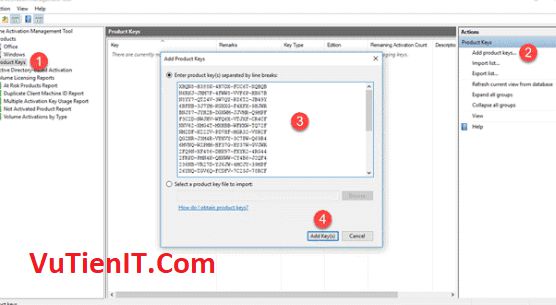
Khi đã thêm key các bạn bấm tổ hợp phím Ctrl + A trong khung Product keys chọn tất cả, bên phải bấm chọn Refresh product key data online để kiểm tra đồng thời tất cả key xem có thể kích hoạt online hay không.
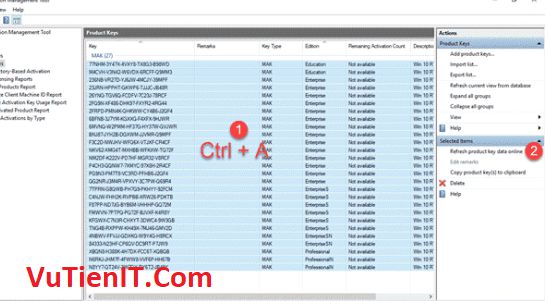
Khi làm mới xong các bạn nhìn trong cột Remaining Activation Count sẽ có 3 trường hợp xảy ra sau đây:
- Bằng con số cụ thể: Key có bao nhiêu lượt kích hoạt online
- Bằng 0: Key hết lượt kích hoạt online nhưng có thể kích hoạt by phone
- The activation server reported that the product key has been blocked: key đã bị khóa không thể kích hoạt. Tuy nhiên key có thể bị tạm khóa hoặc cũng có thể khóa vĩnh viễn.
Để copy key nhấp chuột chọn key hoặc Ctrl+A chọn tất cả key bên phải chọn Copy product key(s) to clipboard. Để xóa key đã bị khóa các bạn nhấp chuột vào key đó bên phải chọn Delete
